rank函数是排名函数。 rank函数最常用的是求某一个数值在某一区域内的排名。下面以例子介绍下excel rank函数怎么使用? 步骤/方法 rank函数语法形式:rank(number,re......
2023-05-29 0 rank函数,rank函数怎么用,rank函数的使用方法,rank函数的用法,rank排名函数,Excel函数
sumPRODUCT函数是excel中的数学函数,也是一个“神函数”。之所以称之为“神”,是因为它求和、计数、多权重统计、排名,都能完成。
一、函数解释
基本语法为:
sumPRODUCT(array1,[array2], [array3], …)
sumPRODUCT 函数语法具有下列参数:
Array1:必需。其相应元素需要进行相乘并求和的第一个数组参数。
Array2, array3,…:可选。 2 到 255 个数组参数,其相应元素需要进行相乘并求和。
特别注意:
数组参数必须具有相同的维数。 否则,函数 sumPRODUCT 将返回 #VALUE! 错误值#REF!。
二、用法举例
1、基本用法
sumPRODUCT函数最基本的用法是:
数组间对应的元素相乘,并返回乘积之和。
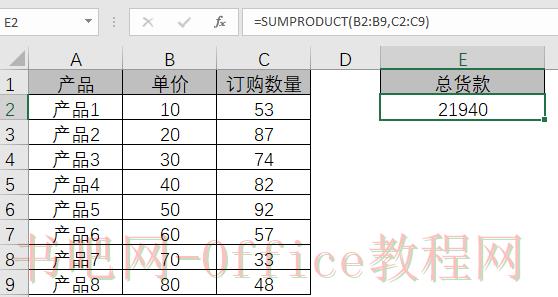
公式:=sumPRODUCT(B2:B9,C2:C9)
该公式的含义是:
B2*C2+B3*C3+B4*C4+B5*C5+B6*C6+B7*C7+B8*C8+B9*C9
2、单条件求和
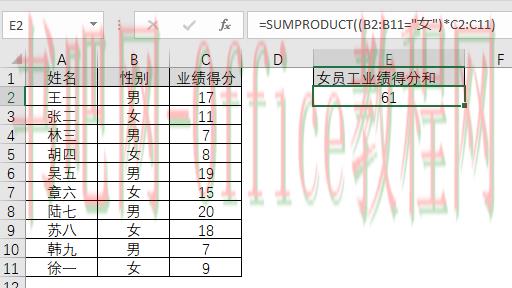
公式:
=sumPRODUCT((B2:B11=”女”)*C2:C11)
其中:
B2:B11=”女”:
将B2:B11内每个单元格值与“女”比较,凡是性别为“女”的是TRUE,否则是FALSE,结果返回一组逻辑值:
{FALSE;TRUE;FALSE;TRUE;FALSE;TRUE;FALSE;TRUE;FALSE;TRUE;}
(B2:B11=”女”)*C2:C11:
将上述逻辑数组内的值与对应的C2:C11的数值相乘。
3、多条件求和
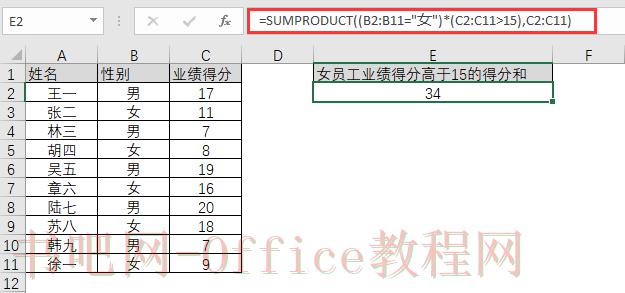
公式:
=sumPRODUCT((B2:B11=”女”)*(C2:C11>15),C2:C11)
多条件求和的通用写法是:
=sumPRODUCT((条件一)*(条件二)*……*(条件N),求和范围)
4、模糊条件求和
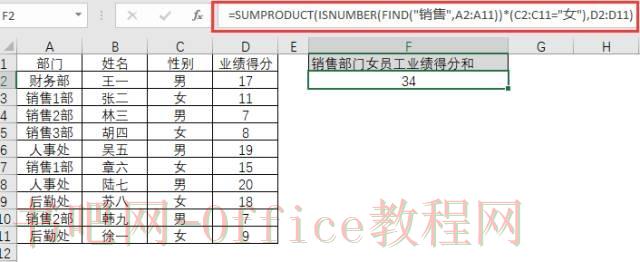
销售部门不止一个,要查找所有的销售部门,就要按照关键字“销售”查找,就属于模糊查找。
公式:
=sumPRODUCT(ISNUMBER(FIND(“销售”,A2:A11))*(C2:C11=”女”),D2:D11)
其中:
FIND(“销售”,A2:A11):
在A2:A11各单元格值中查找”销售”,如果能查到,返回”销售”在单元格值中位置,如果差不到,返回错误值#VALUE!。
本部分的结果是:
{#VALUE!;1;1;1;#VALUE!;1;#VALUE!;#VALUE!;1;#VALUE! }
ISNUMBER(FIND(“销售”,A2:A11)):
判断上述数值中各值是不是数字,如果是,返回TRUE,否则返回FALSE,所以,本部分公式的结果是:
{FALSE;TRUE;TRUE;TRUE;FALSE;TRUE;FALSE;FALSE;TRUE;FALSE}
5、单条件计数
计算女员工人数:
公式:
=sumPRODUCT(N(B2:B11=”女”))
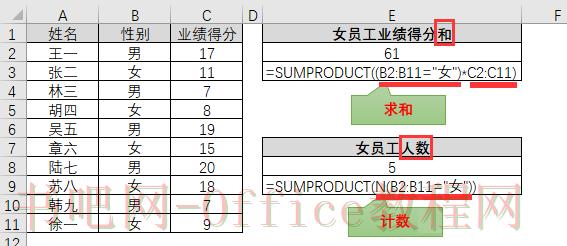
N函数:
语法:N(VALUE);
功能:将不是数值的值转换为数值形式;
不同参数VALUE,对应的返回值:
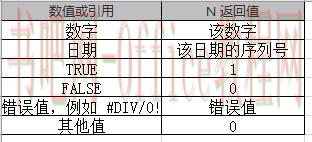
本示例中,N(B2:B11=”女”),是将等于女的值TRUE返回1,不等于女的值FALSE返回0。
6、多条件计数
计算女员工业绩得分高于15的人数
公式:
=sumPRODUCT((B2:B11=”女”)*(C2:C11>15))
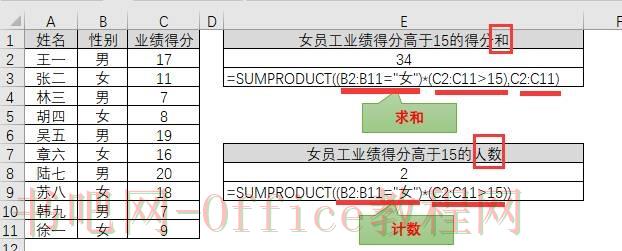
7、模糊条件计数
计算销售部门女员工人数
公式:
=sumPRODUCT(ISNUMBER(FIND(“销售”,A2:A11))*(C2:C11=”女”))
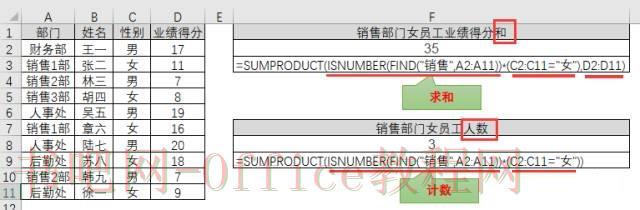
8、按月份统计数据
要求:
按月份统计销售总额
公式为:
=sumPRODUCT((MONTH($A$2:$A$13)=D2)*($B$2:$B$13))
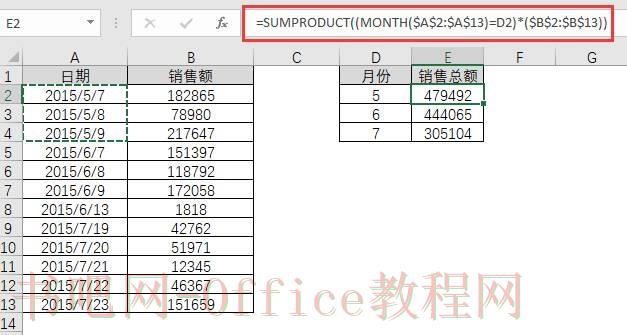
9、跨列统计
要求:
统计三个仓库的销售总量与库存总量
公式为:
=sumPRODUCT(($B$2:$G$2=H$2)*$B3:$G3)
(此公式中一定要注意相对引用于绝度引用的使用)
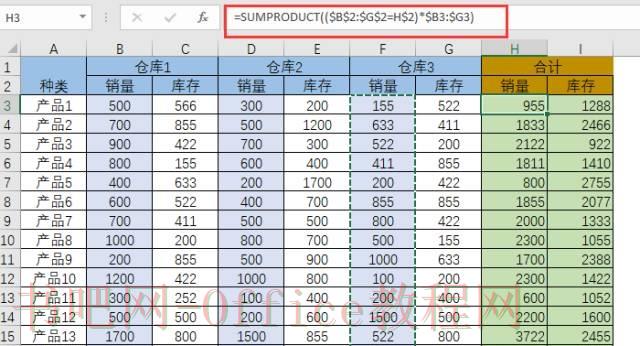
10、多权重统计
要求:
根据分项得分与权重比例计算总分
公式为:
=sumPRODUCT(B$2:D$2,B3:D3)
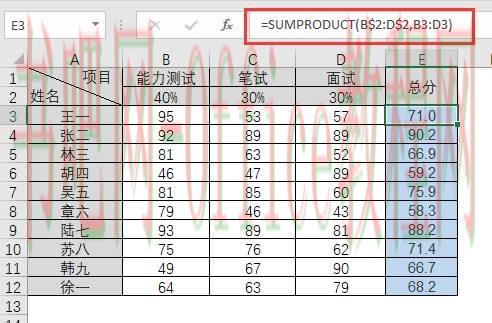
11、二维区域统计
要求:
统计各销售部门各商品的销售总额
公式为:
=sumPRODUCT(($B$2:$B$13=$E2)*($A$2:$A$13=F$1)*$C$2:$C$13)
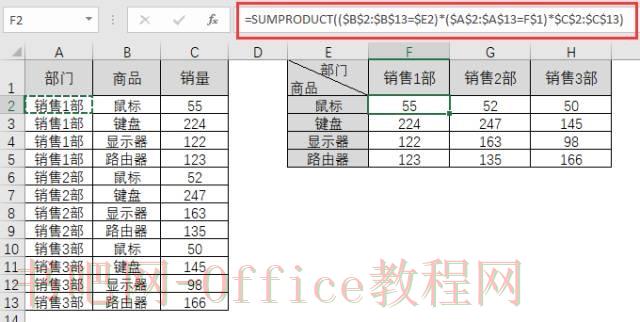
12、不间断排名
用rank函数排名,如果有数值相同的情况,会出现名次间断现象,用sumPRODUCT函数,很好的避免这种名次的间断。

C6单元格公式为:
=sumPRODUCT(($B$2:$B$7>=B6)/COUNTif($B$2:$B$7,$B$2:$B$7))
($B$2:$B$7>=B6),返回值是:
{TRUE;TRUE;TRUE;TRUE;TRUE;FALSE}
即:{1;1;1;1;1;0}
COUNTif($B$2:$B$7,$B$2:$B$7),返回值是:
{1;1;2;2;1;1}
sumPRODUCT(($B$2:$B$7>=B6)/COUNTif($B$2:$B$7,$B$2:$B$7))
即是:sumPRODUCT({1;1;0.5;0.5;1;0}),即得名次4。
标签: rank函数 rank函数怎么用 rank函数的使用方法 rank函数的用法 rank排名函数 Excel函数 函数 集锦 sum SUMPRODUCT SUM
相关文章
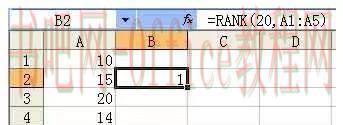
rank函数是排名函数。 rank函数最常用的是求某一个数值在某一区域内的排名。下面以例子介绍下excel rank函数怎么使用? 步骤/方法 rank函数语法形式:rank(number,re......
2023-05-29 0 rank函数,rank函数怎么用,rank函数的使用方法,rank函数的用法,rank排名函数,Excel函数
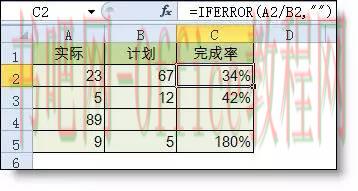
做试验的免不了要做资料算结果,Excel是工作中最常用的电脑办公工具之一。只要搞清楚它的一些使用小技巧,工作效率那是嗖嗖的往上蹭啊。下面这些,你就绝对不能错过! 一、数字处理 1、取绝对值 =A......
2023-05-29 0 sum,SUMIF,sumifs,SUMIF函数,Excel函数
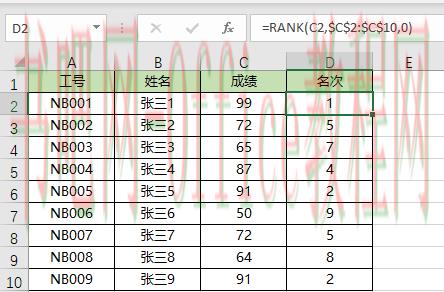
Excel中排名是日常工作中使用频率最广泛的。今天给大家讲一些基本的排名相关的函数的使用的列子。 - 关于排名 - 排名的类型按数字的大小可以分为降序与升序。 如对1,2,3,4,5进行降序排名......
2023-05-29 0 rank函数,rank函数怎么用,rank函数的使用方法,rank函数的用法,rank排名函数,Excel函数
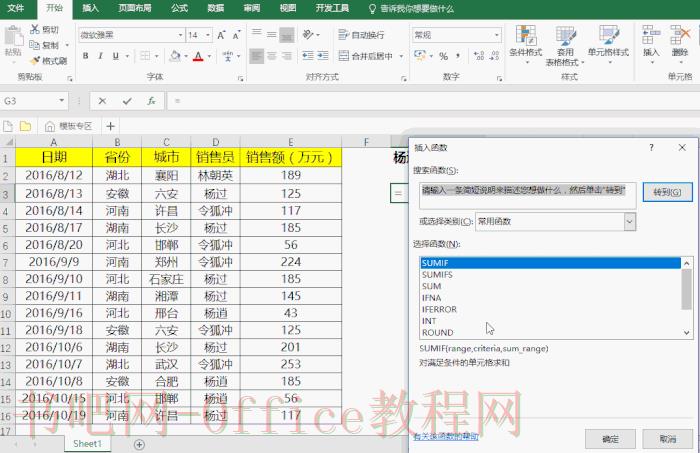
SUMIF函数可以对范围中符合指定条件的值求和,该函数拥有十分强大的条件求和功能,在工作中有极其广泛的应用,在之前的文章中,罂粟姐姐也给大家介绍了该函数的一些经典应用场景。 但是,今天,罂粟姐姐将带......
2023-05-29 0 sum,SUMIF,sumifs,SUMIF函数,Excel函数
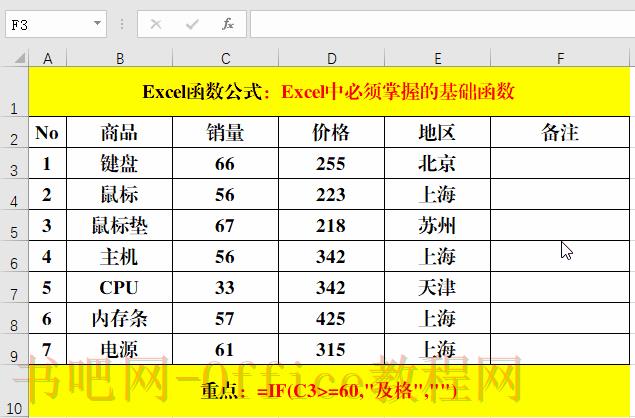
Excel的强大之处在于数据分析能力和处理能力,但如果要做好数据分析和处理,离不开Excel中的函数、公式等。所以想要成为Excel高手,掌握一定量的函数、公式是必须的,想成为数据处理的高手,就从基础......
2023-05-29 0 sum,SUMIF,sumifs,SUMIF函数,Excel函数